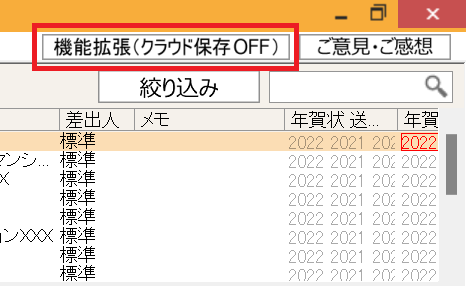FAQ 筆王で作成した住所録/デザインファイルのバックアップファイルを作成する方法【筆王】
- 回答
下の該当する項目をご覧ください。
2.「機能拡張」画面の「バックアップ」をクリックし(1)、「CD/DVDにバックアップ」の「作成」をクリックします(2)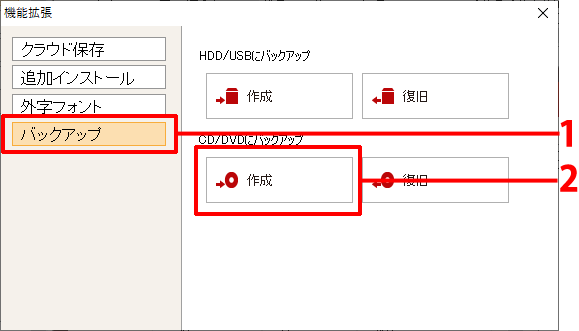
3.「書き出す前に現在のファイルを保存してください。」と表示されるので、保存していない場合は保存し、
「OK」をクリックします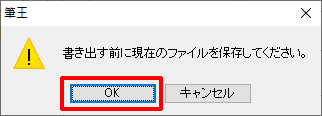
4.バックアップに使用するCDもしくはDVDをドライブにセットします
※セット後、Windowsが実行する動作を選択する画面が表示された場合、「キャンセル」を押して画面を
閉じてください。
5.「筆王データのバックアップ」画面の「ドライブ」欄で、バックアップに使用するCD/DVDをセットした
ドライブを確認した後(1)、 リストでバックアップするデータを選択して(2)「開始」をクリックします(3)※チェックマークが付いているデータがバックアップされます。
※「ドライブ」欄に表示されているドライブ以外の場所にCD/DVDをセットした場合、
「ドライブ」欄の「v」をクリックしてリストを表示し、目的のドライブをクリックしてください。
※CD/DVDをセットしていない状態で「5」の操作を行なうと、
「書き込み可能なメディアが挿入されていません」というメッセージが表示されます。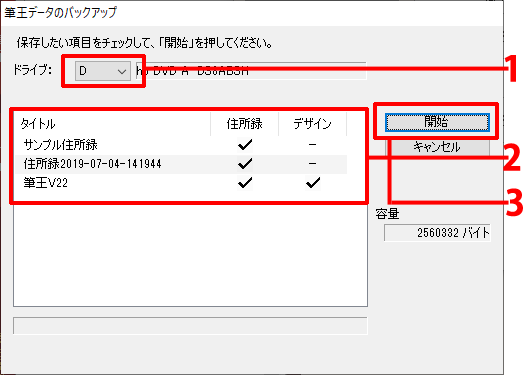
6.バックアップ(データのコピー)が開始され、画面に進行状況が表示されます
7.バックアップが終了すると、自動的にドライブのトレイが開きますので、CD/DVDを取り出した後に
「終了」をクリックします1.USBメモリをパソコンにセットし、筆王画面右上の「機能拡張」をクリックします
2.「機能拡張」画面の「バックアップ」をクリックし(1)、「HDD/USBメモリにバックアップ」の
「作成」をクリックします(2)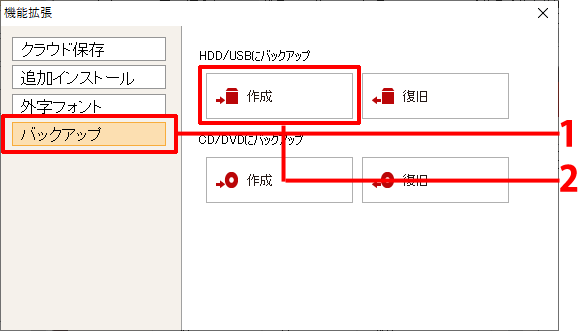
3.「書き出す前に現在のファイルを保存してください。」と表示されるので、
保存していない場合は保存し「OK」をクリックします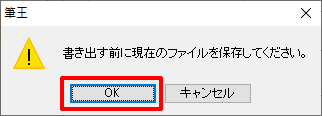
4.「筆王データのバックアップ」画面が表示されるので、USBメモリーを選択し(1)、
リストでバックアップするデータを選択し(2)「開始」をクリックします(3)※チェックマークが付いているデータがバックアップされます。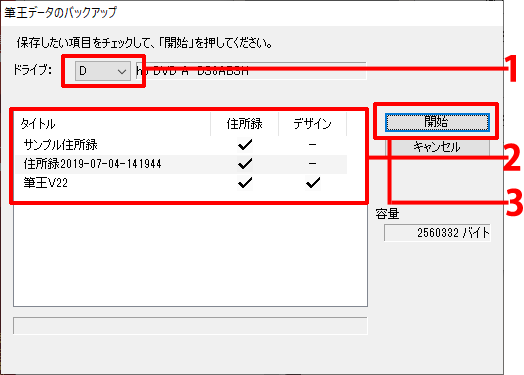
5.「バックアップが終了しました」画面が表示されるので、「OK」をクリックします
※USBメモリー内に「FudeohBK」というフォルダが作成され、そこにバックアップフォルダ
(「FD~」で始まるもの)が作成されます。※ここではCD-Rからの復旧方法をご説明します。
■手順
1.バックアップしたCD-RをCDドライブにセットします※セット後、Windowsが実行する動作を選択する画面が表示された場合、「キャンセル」を押して画面を
閉じてください。
2.画面右上の「機能拡張」をクリックします
3.「機能拡張」画面の「バックアップ」をクリックし(1)、「CD/DVDにバックアップ」の「復旧」をクリックします(2)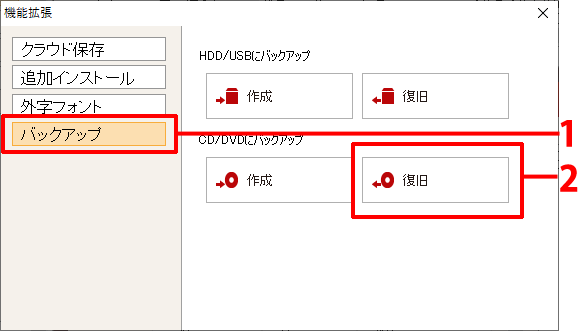
4.読み込む前に、編集中のデータ保存を促すメッセージが表示されたら「OK」をクリックし、保存します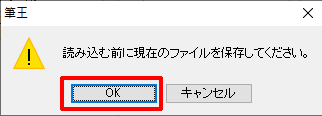
5.「筆王データのバックアップ」画面ウィンドウが表示されるので、「ドライブ」欄でバックアップしたCDを
セットしたドライブを確認した後(1)、復旧したいファイル名と種類にチェックを入れて(2)、
「開始」をクリックします(3)
※復旧しようとするデータよりも後に更新されたデータがある場合は、「ファイル置き換えの確認」画面が
表示されます。
古いデータを復旧して書き換えても良い場合は「削除」を、書き換えたくない場合は「スキップ」を
クリックしてください。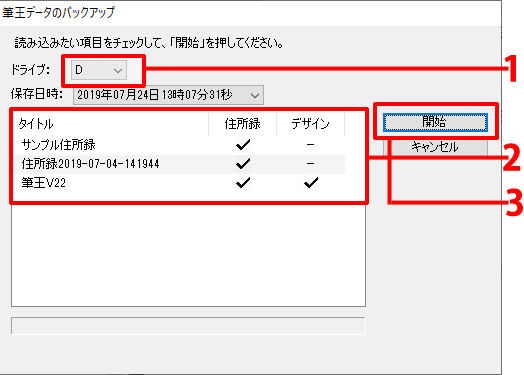
6.「筆王データのバックアップ」画面左下に「データの復旧が完了しました...」と表示されたら、「終了」を
クリックします----------------------------------------------------------------------------
「筆王」よくあるご質問(Q&A)一覧もご覧ください
管理番号:21022 / 作成日時:
よく一緒に参照されている質問
■キーワード検索をするときは
製品名を入れたり、複数のキーワードをスペースで区切るとヒットしやすくなります。
製品名を入れたり、複数のキーワードをスペースで区切るとヒットしやすくなります。
例:「ウイルスセキュリティ インストール」 「筆まめ パソコン 買い替え」
また、
FAQ検索ページ
のキーワード検索窓の右側にある「詳細検索」をクリックすると、
キーワードの他に以下の検索条件を設定できます。
検索条件:
・質問カテゴリ(「ダウンロード」や「製品のトラブル」など)
・製品・サービス(「ウイルスセキュリティ」や「筆まめシリーズ」など)
■製品マニュアルについて
お客様専用ページで製品のユーザー登録をすると、多くの製品でマニュアルをご確認いただけます。
製品アイコンから、製品のシリアル番号の確認やダウンロードもできます。
■Windows10をご利用のお客様へのお知らせ
Windows 10は、2025年10月14日(火)にMicrosoft社のサポートが終了しました。
弊社製品のWindows 10における製品サポートについては、以下のページをご確認ください。
Windows10のサポート終了について